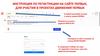Похожие презентации:
Aimylogic. Поиск сайта
1.
Урок #12.
Поиск сайтаВбиваем в поиск
название платформы
Переходим в
конструктор ботов
2
3.
Регистрация на сайтеНажимаем на кнопку
«Создать аккаунт»
Регистрируемся
с помощью
Google-аккаунта
Выбираем
страну и ставим
галочку
3
4.
Знакомство с интерфейсомПропускаем ввод номера телефона!
Открываем вкладку «Чатботы»
Нажимаем кнопку
«Создать чат-бота»
4
5.
Конструктор ботовВыбираем вариант
«В конструкторе»
Язык общения – Русский
Шаблон – Пустой шаблон
5
6.
Последние настройкиПридумаем название для бота и проверим все настройки,
затем перейдем в конструктор
6
7.
Знакомство с интерфейсомБлоки
Вкладки. Если
вы находитесь
на другой
вкладке,
выберите
«Конструктор»
Реплики
бота
Реплики
пользователя
Действия
7
8.
Создание экранаВыбираем блок
«Текст»
Настраиваем текст
и сохраняем
В результате должен
получиться такой
экран
8
9.
Добавление интентаНажимаем «+ Блок» – «Реплики пользователя» – «Еще
блоки» – «Приветствие»
9
10.
Добавление ответа на интентДобавим новый
экран
Выбираем блок
«Текст»
Настраиваем текст
ответа
10
11.
Настройка логикиНажимаем на кружок справа от интента «Приветствие» –
тянем стрелочку на второй экран – еще раз нажимаем левую
кнопку мыши
11
12.
Тестирование ботаТестируем
Сохраняем
Пишем
приветствие
12
13.
Самостоятельная работаПример более сложного бота, созданного с помощью блоков
текста и интентов «Согласие» и «Отказ»
13
14.
Подключение каналовПерейдем во вкладку «Подключение каналов» – «Алиса» –
«Получить OAuth-токен» – «Другие способы входа»
14
15.
Получение токенаЗаходим через Google и получаем Oauth-токен. Скопируем
его и вставим в окне подключения канала
15
16.
Получение вэбхукаНажимаем на кнопку «Получить webhook», который
сохранится в буфер обмена
16
17.
Скачивание Яндекс БраузераПроверяем, установлен ли Я.Браузер. При его отсутствии
переходим по ссылке: browser.yandex.ru – нажимаем Скачать –
открываем файл – Убираем галочку – нажимаем Установить
17
18.
Создание навыкаПереходим в Яндекс Диалоги и нажимаем на кнопку
«Создать навык»
18
19.
Создание диалогаСоздать диалог – Навык в Алисе
19
20.
Настройка навыкаЗаполняем поля, помеченные красной звездочкой*
В поле Backend выбираем
Webhook URL – вставляем в
поле вэбхук, который можно
получить на сайте Aimylogic,
нажав на кнопку «Получить
Webhook»
20
21.
Настройка навыкаОБЯЗАТЕЛЬНО выбираем ПРИВАТНЫЙ тип доступа!
21
22.
Настройка навыкаЗаполняем поля, помеченные красной звездочкой*
22
23.
Настройка навыкаЗаполняем поля, помеченные красной звездочкой*
Воспользуйтесь поиском, чтобы
найти и скачать подходящую
картинку
23
24.
Настройка навыкаИгнорируем эти поля и нажимаем «Сохранить»
24
25.
ПубликацияТеперь нажмем кнопку «Опубликовать» и подождем, когда
навык пройдет модерацию. Так как навык приватный,
модерация пройдет быстрее
Пока мы ожидаем
модерации, можно
протестировать
навык во вкладке
«Тестирование»
25
26.
Тестирование с АлисойПосле публикации
можем нажать на
голосового
помощника Алису (значок
в левом нижнем углу
Яндекс Браузера) и
сказать кодовую фразу
для запуска навыка,
которую мы выбирали во
время настройки бота.
В примере это фраза
«Запусти навык принятие
решений»
26
27.
Самостоятельная работаСоставьте игру-квест. Создайте нового бота, придумайте
историю с несколькими развилками. Используйте блоки
текста и интенты или кнопки. Можете добавлять картинки
или видео.
27

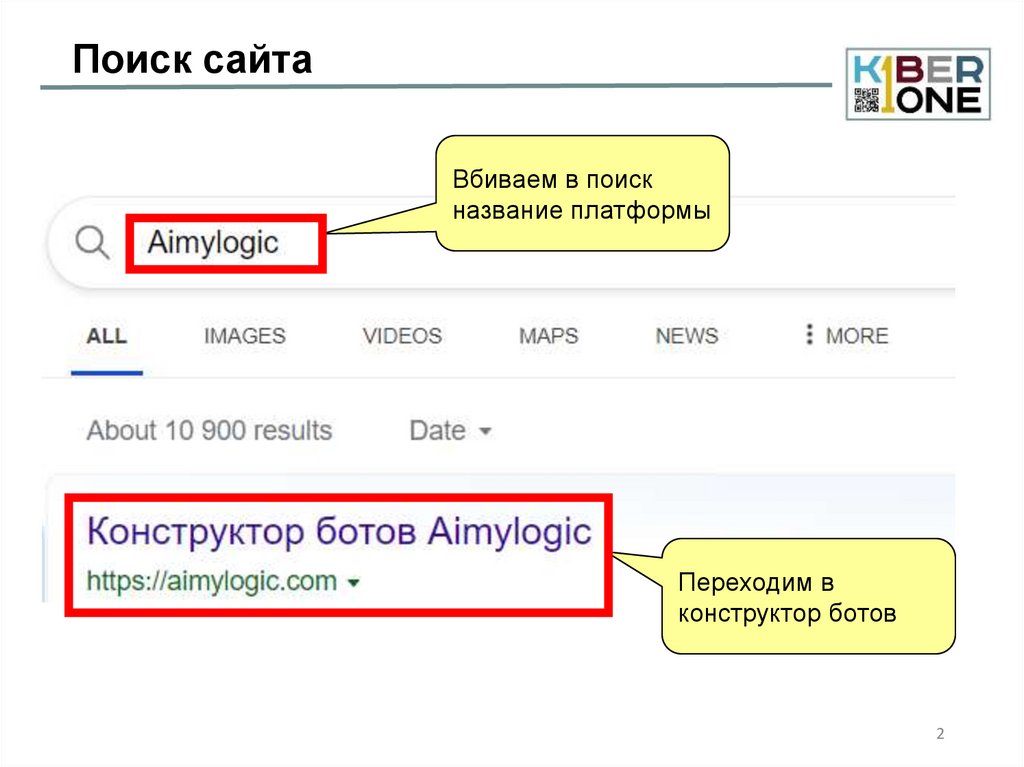
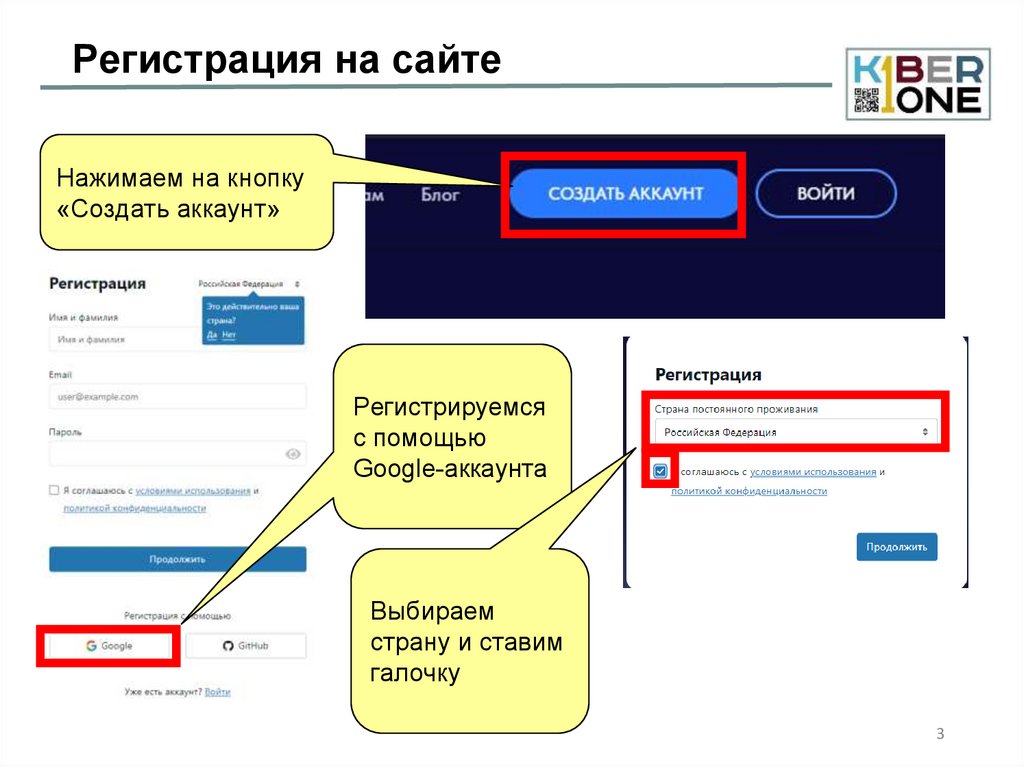
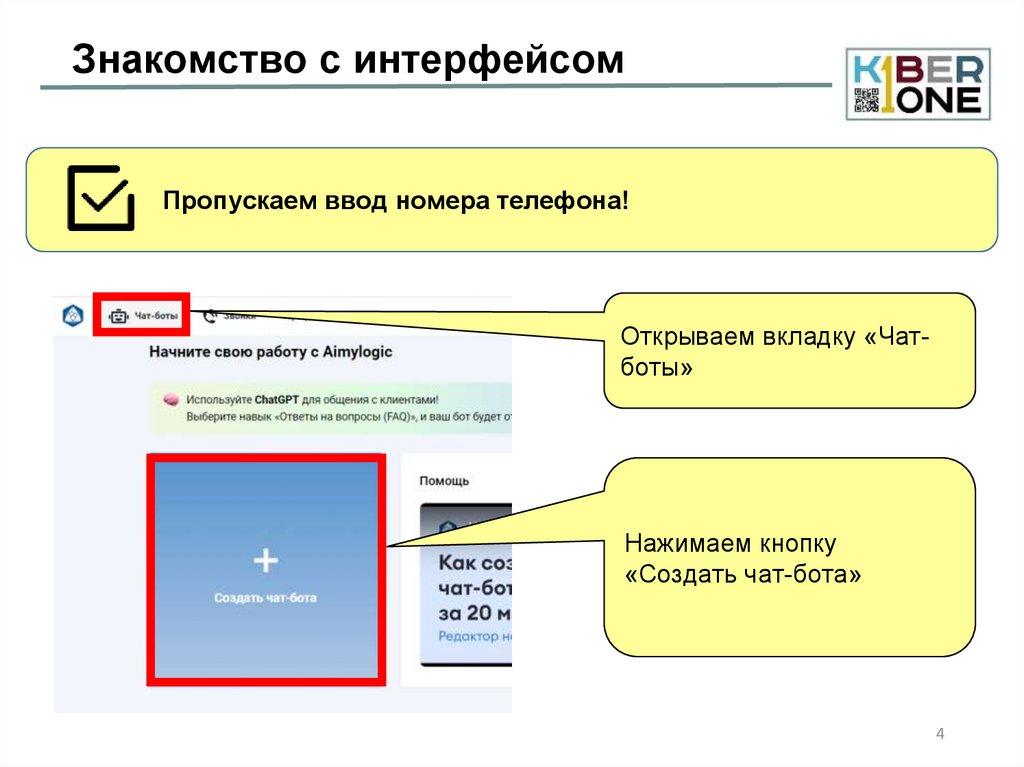
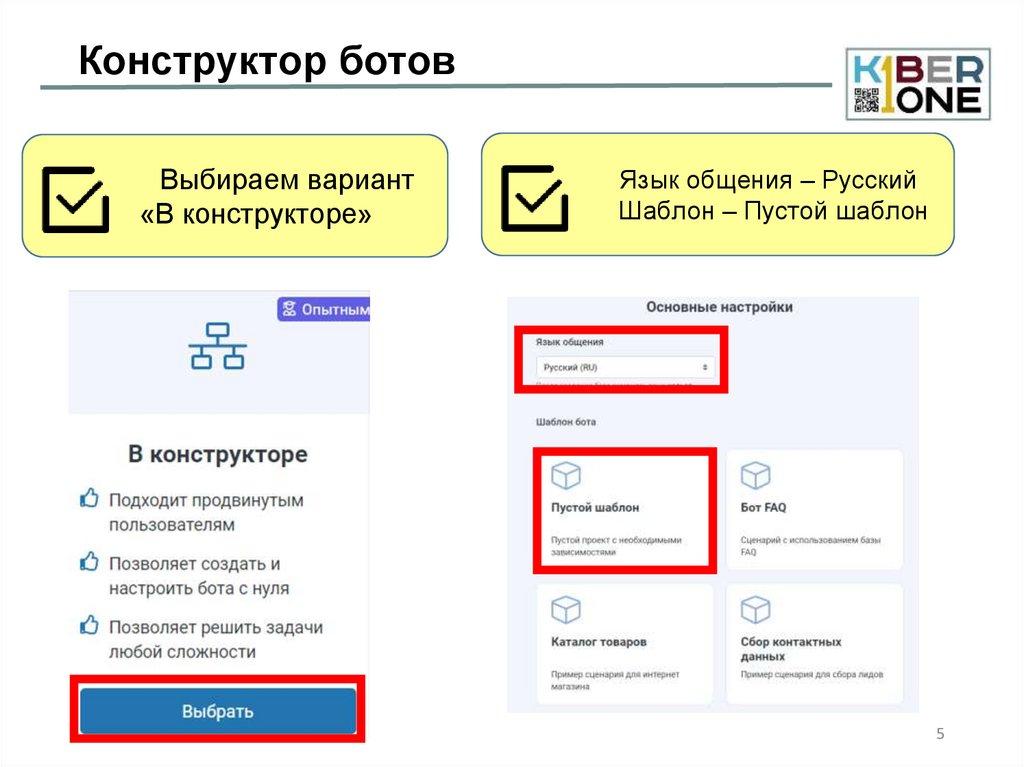
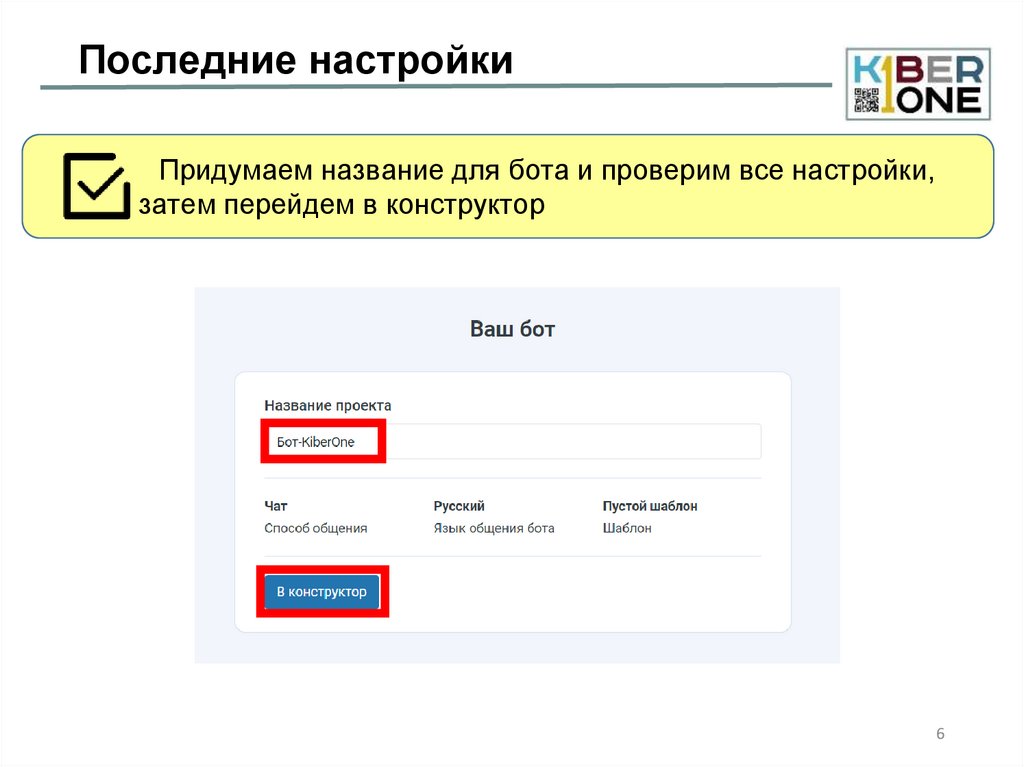
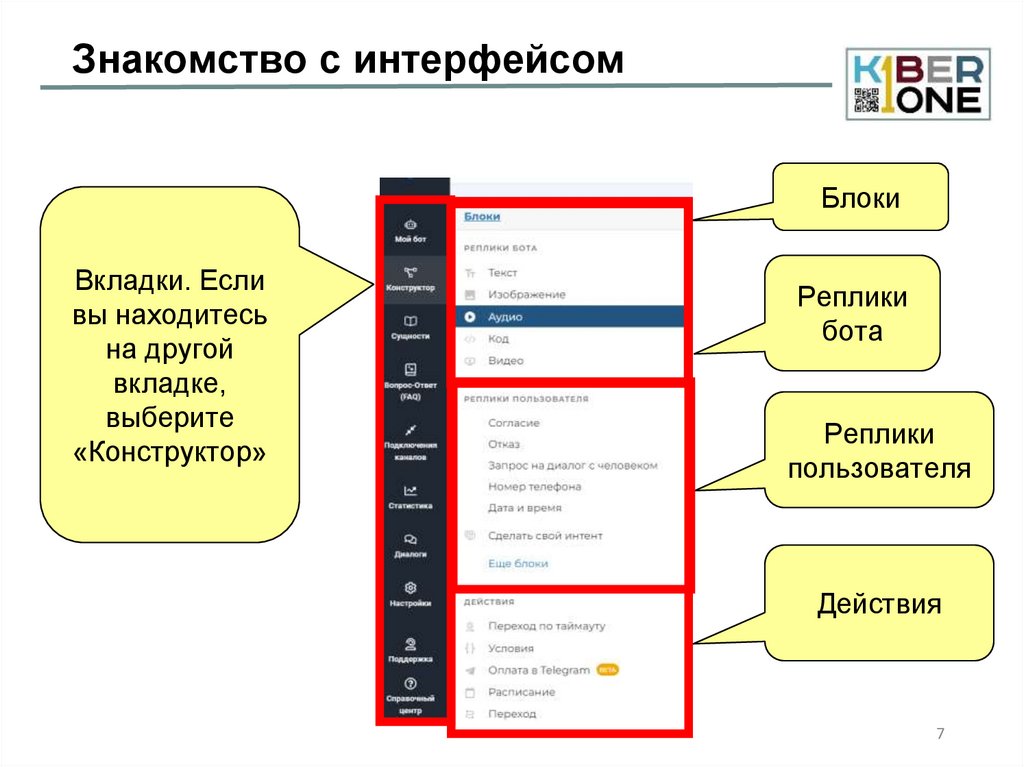

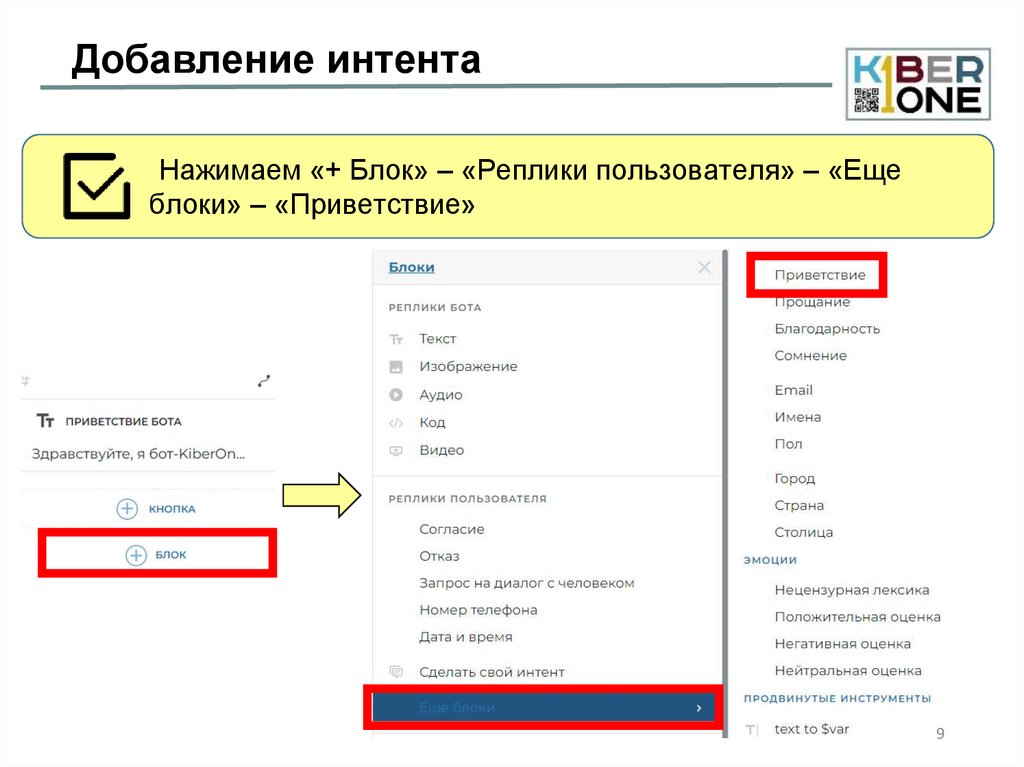
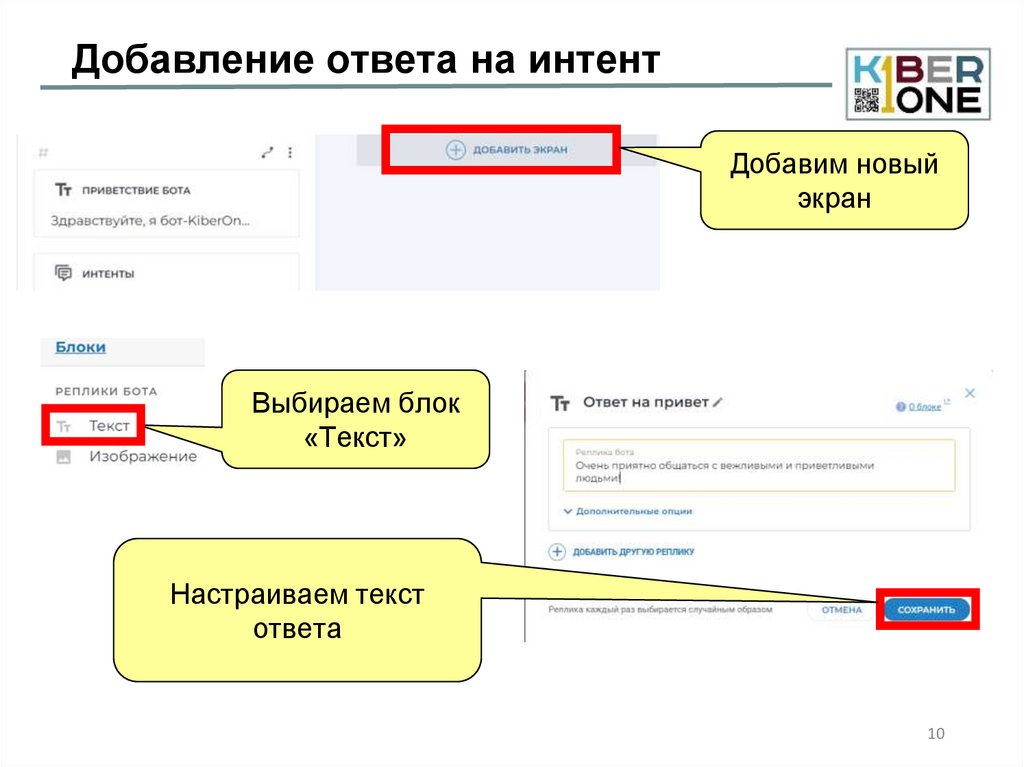
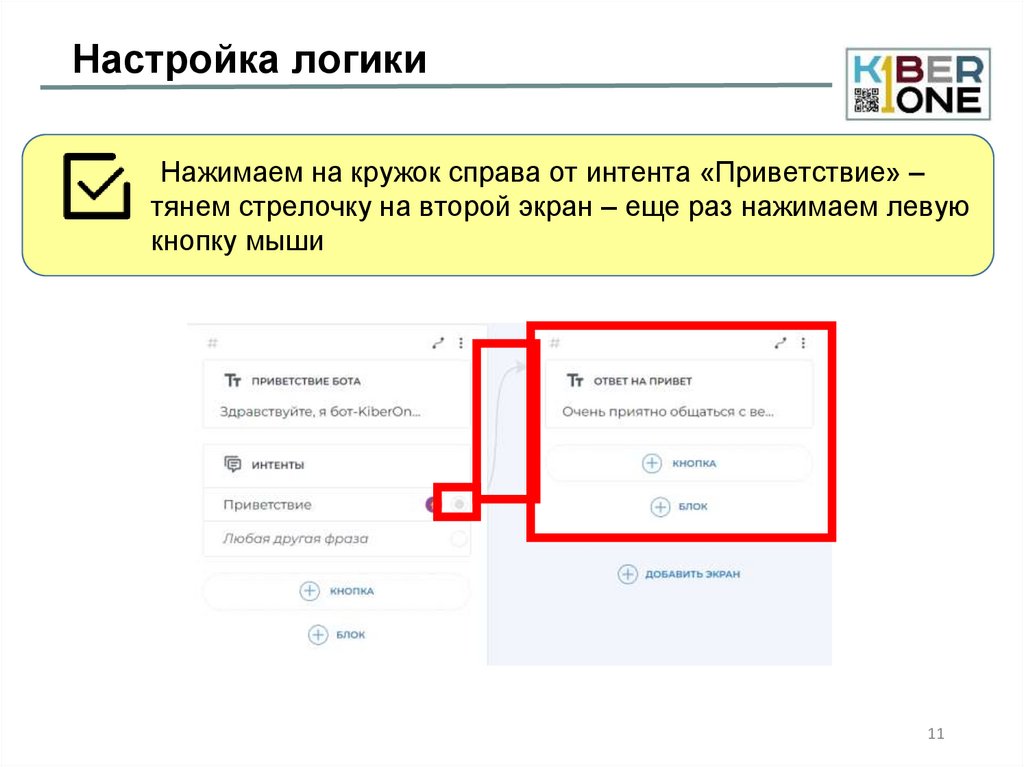
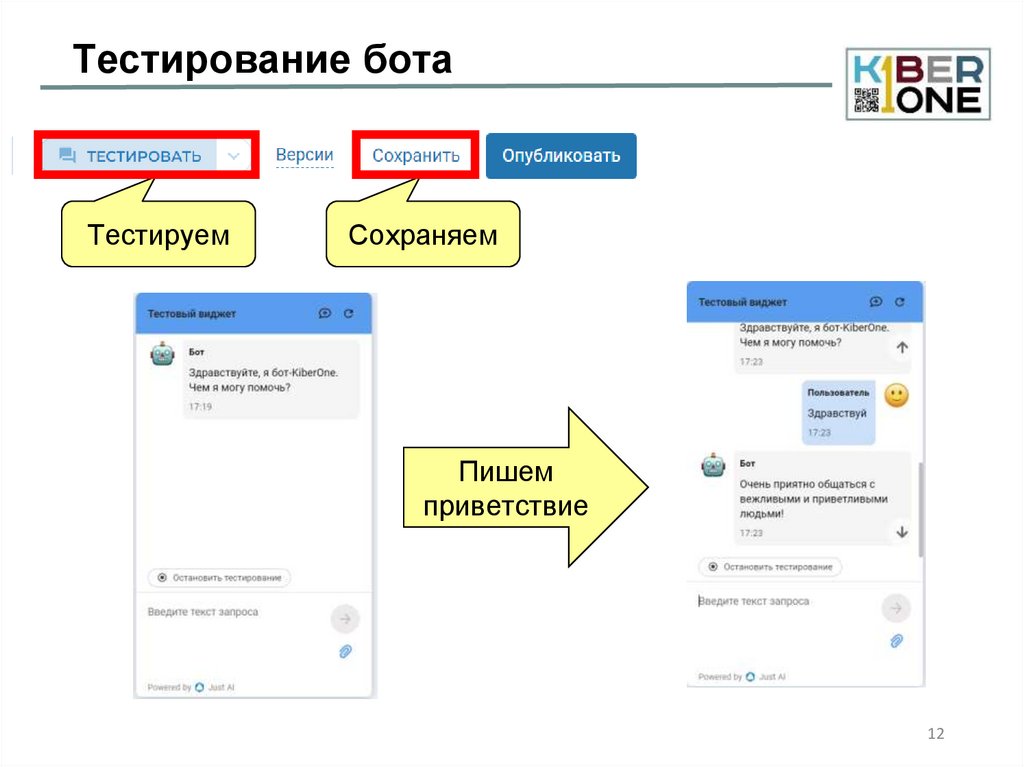
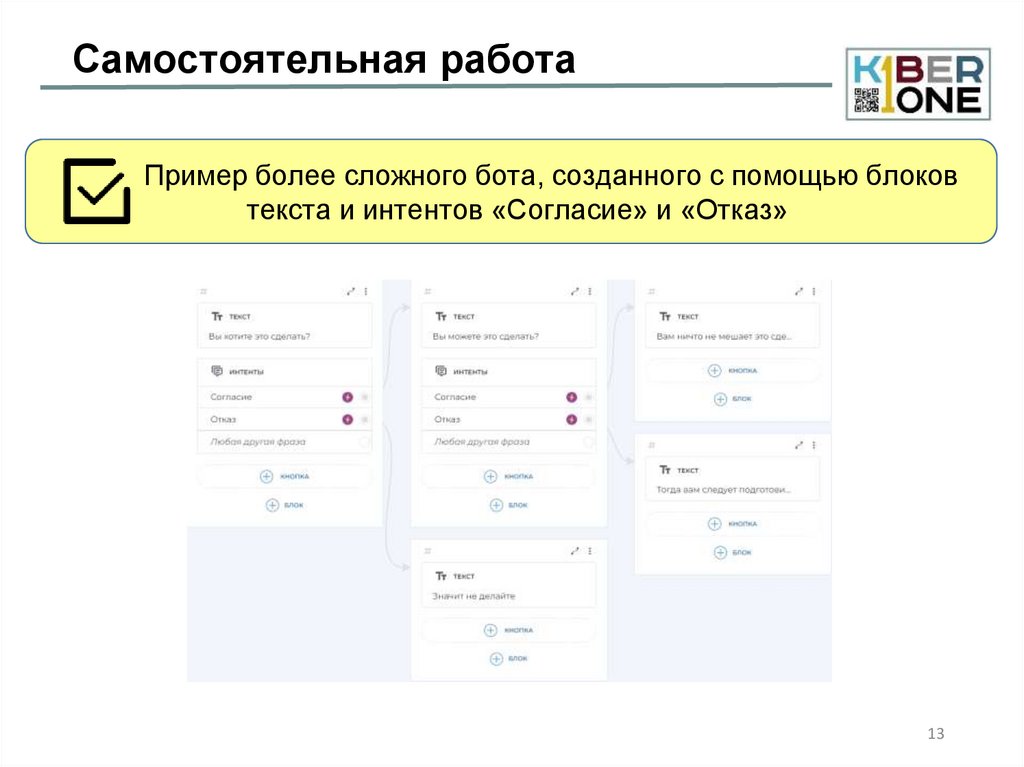
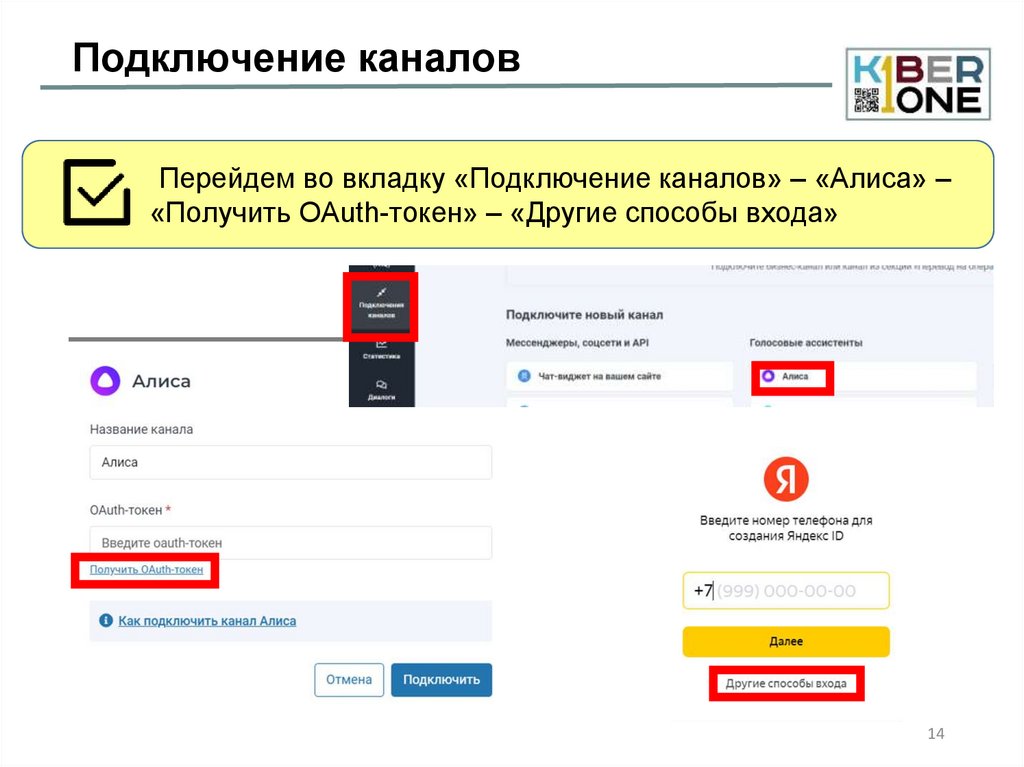
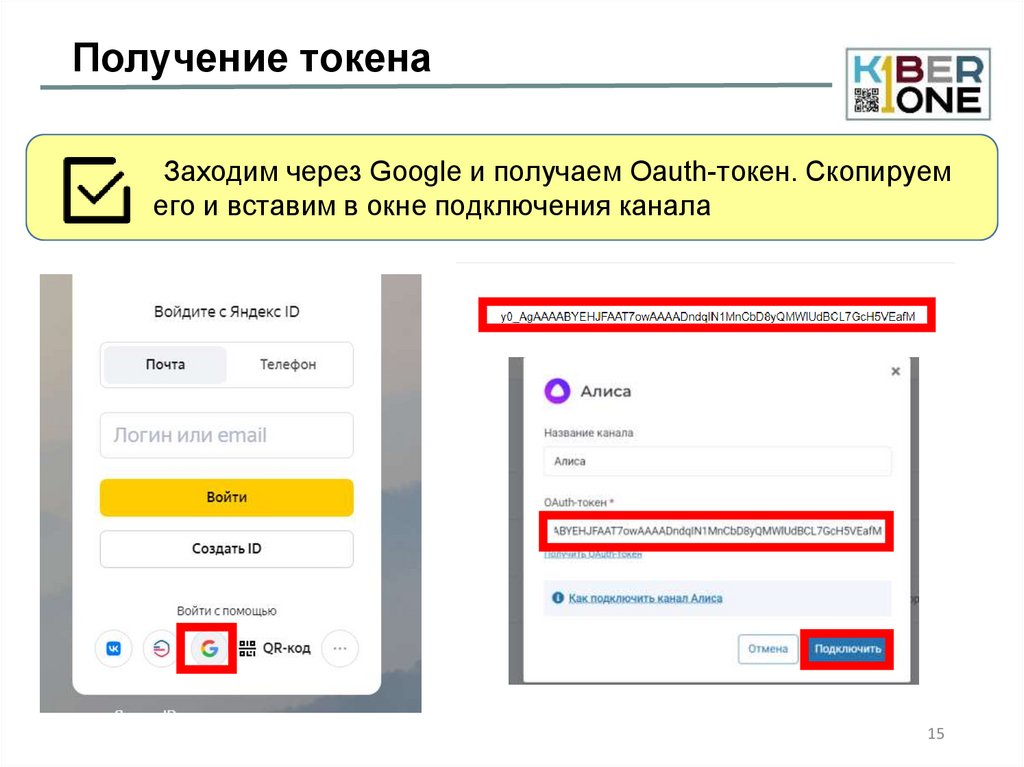
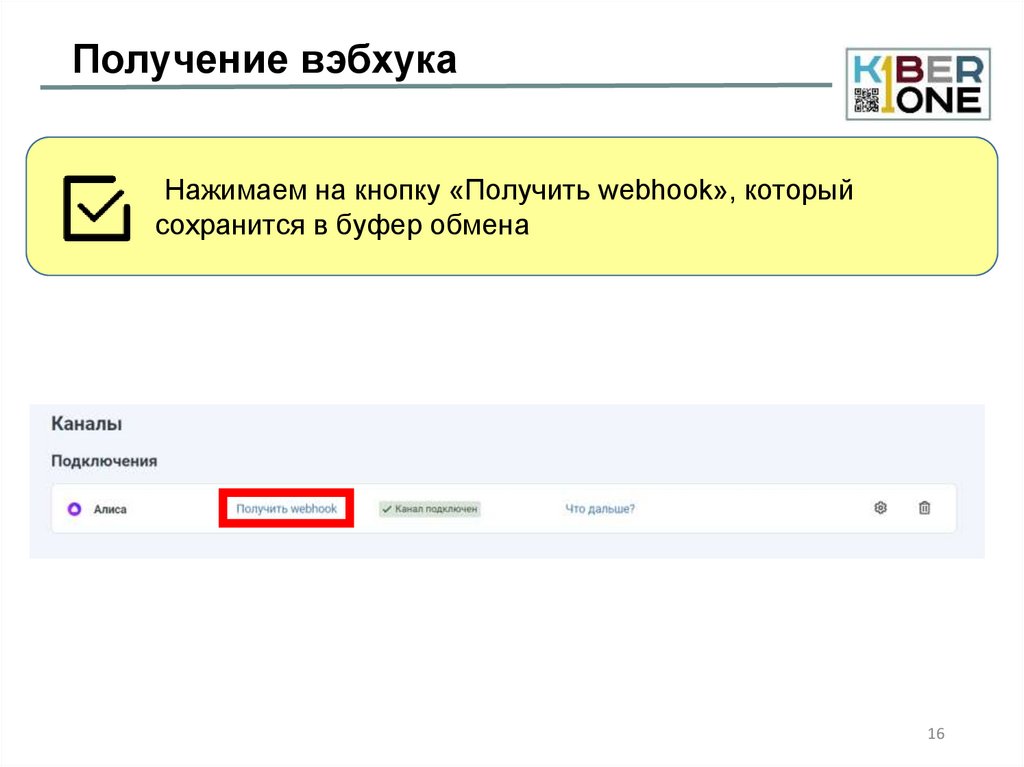
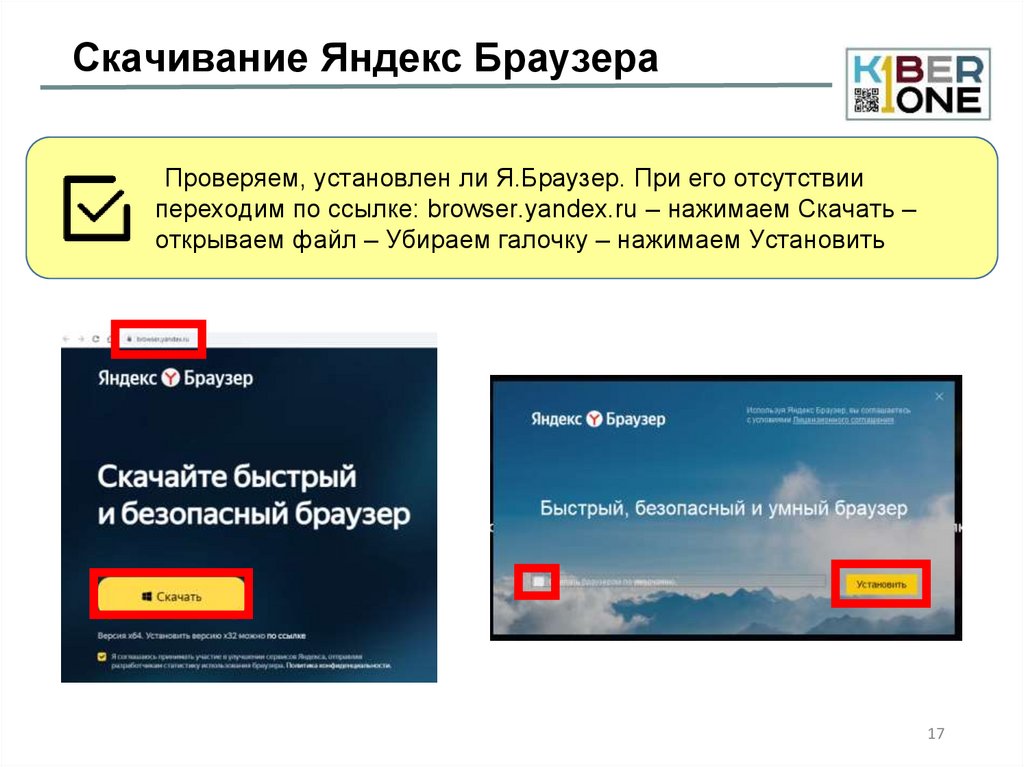
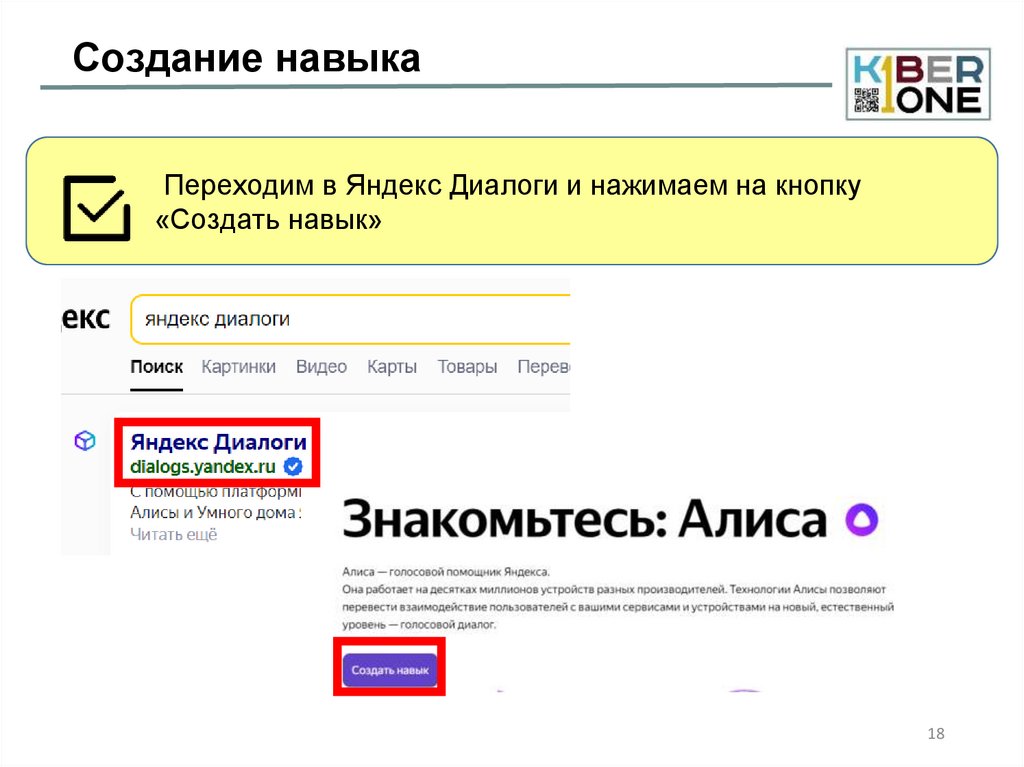

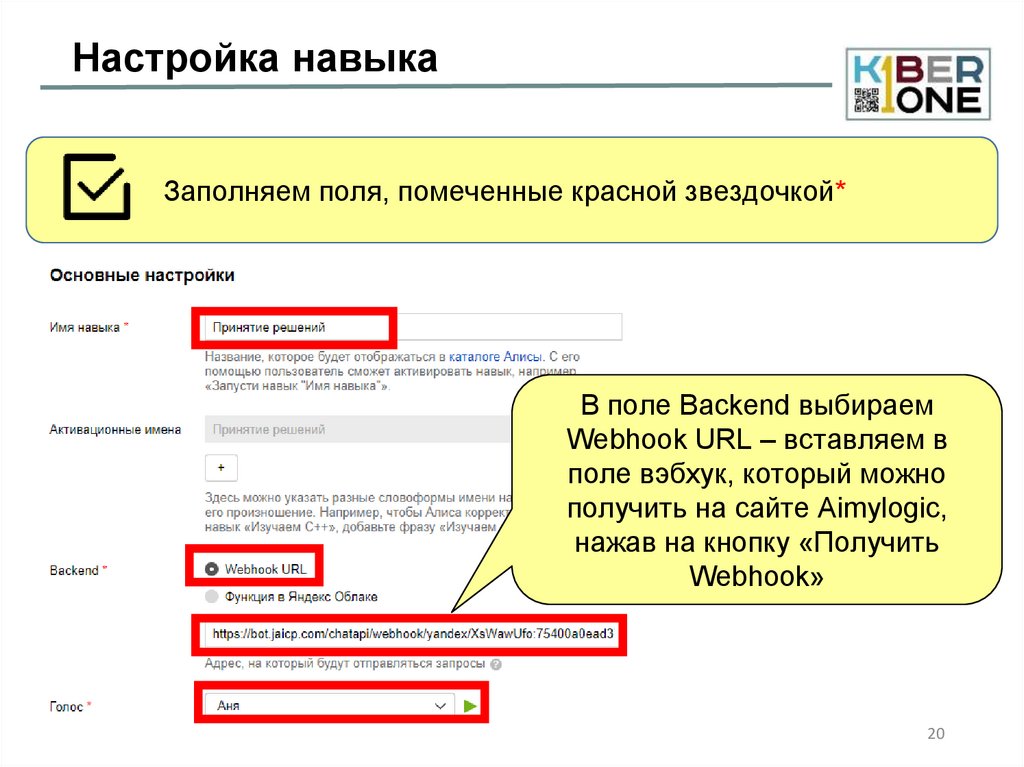
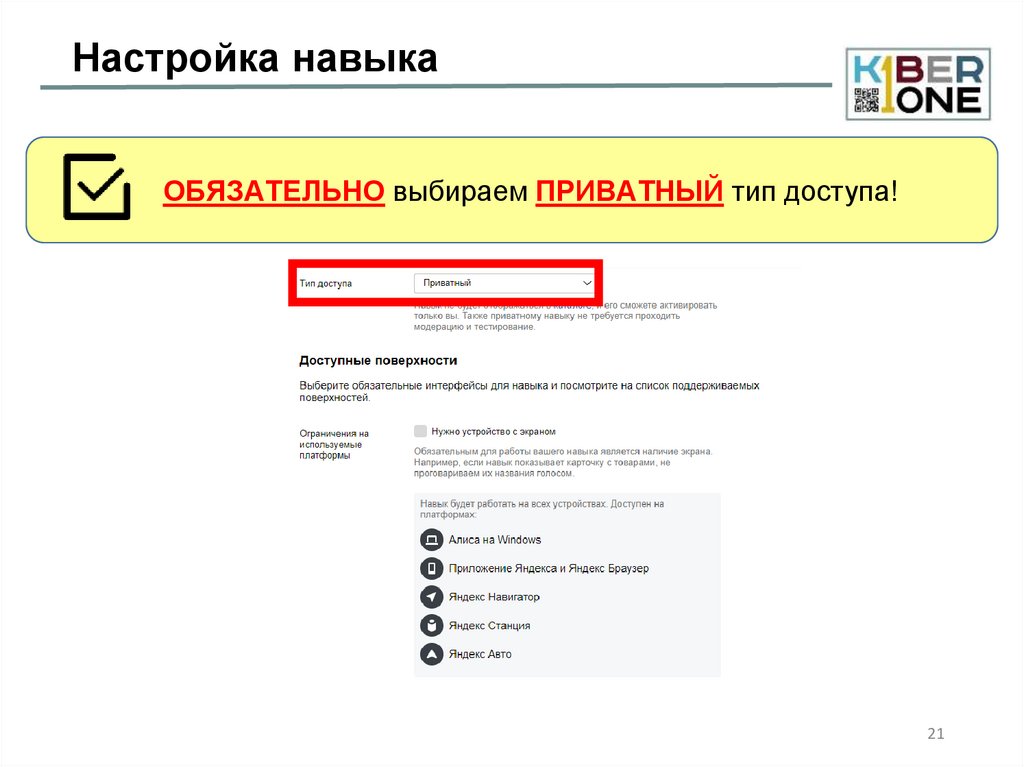
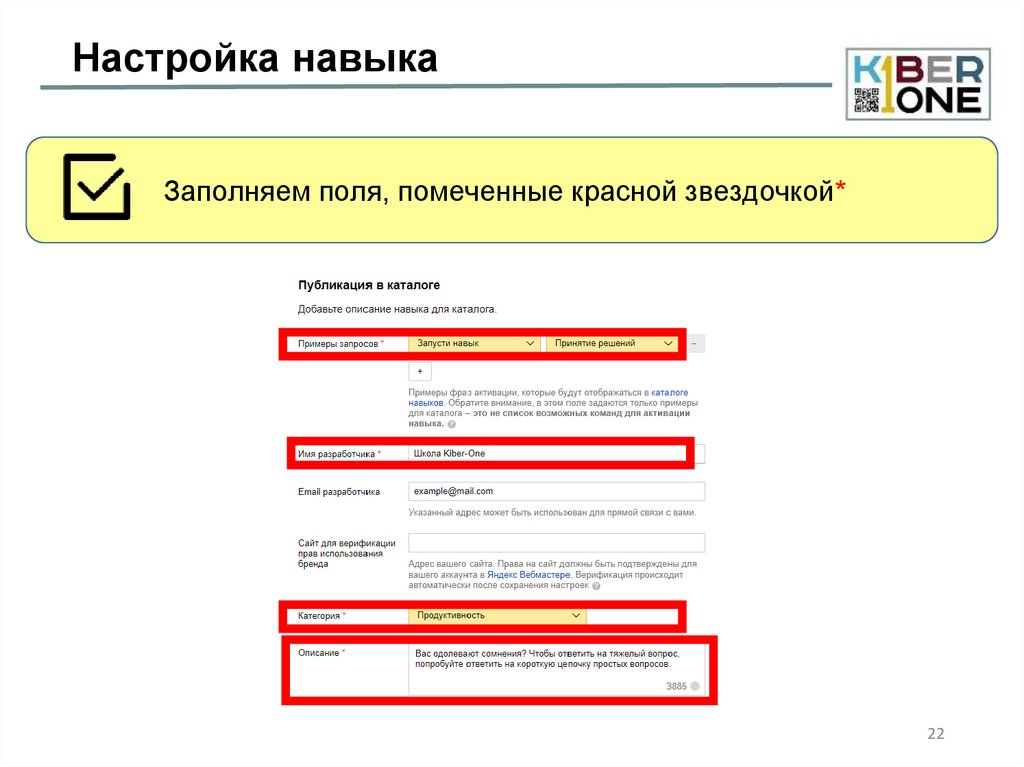

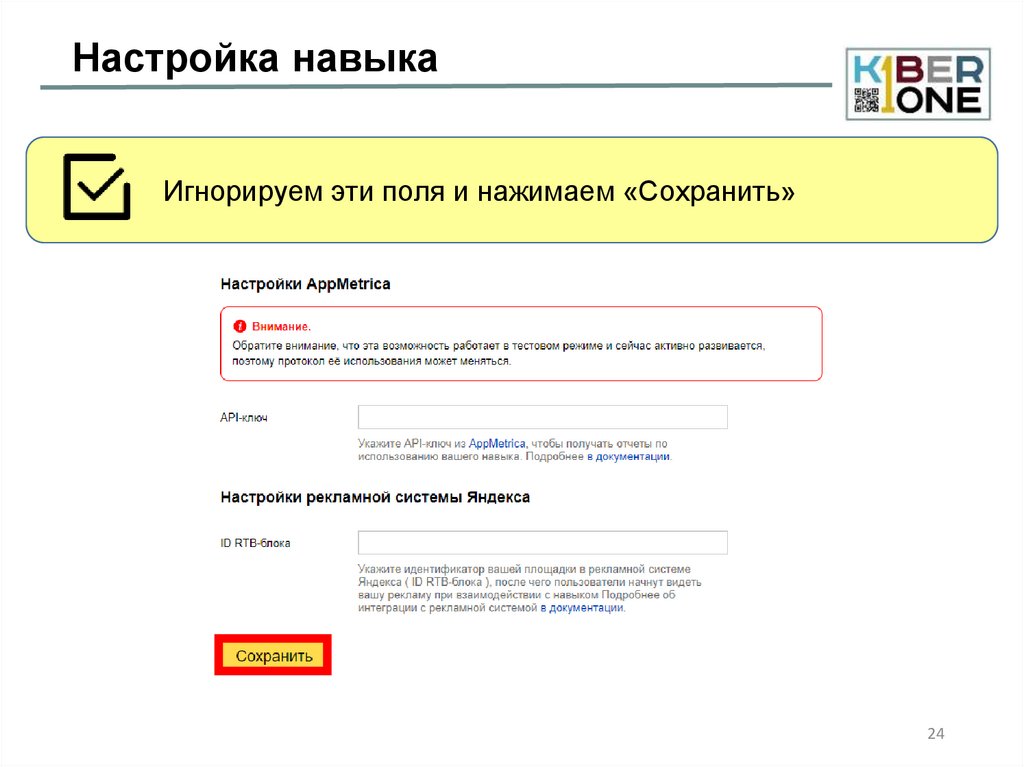

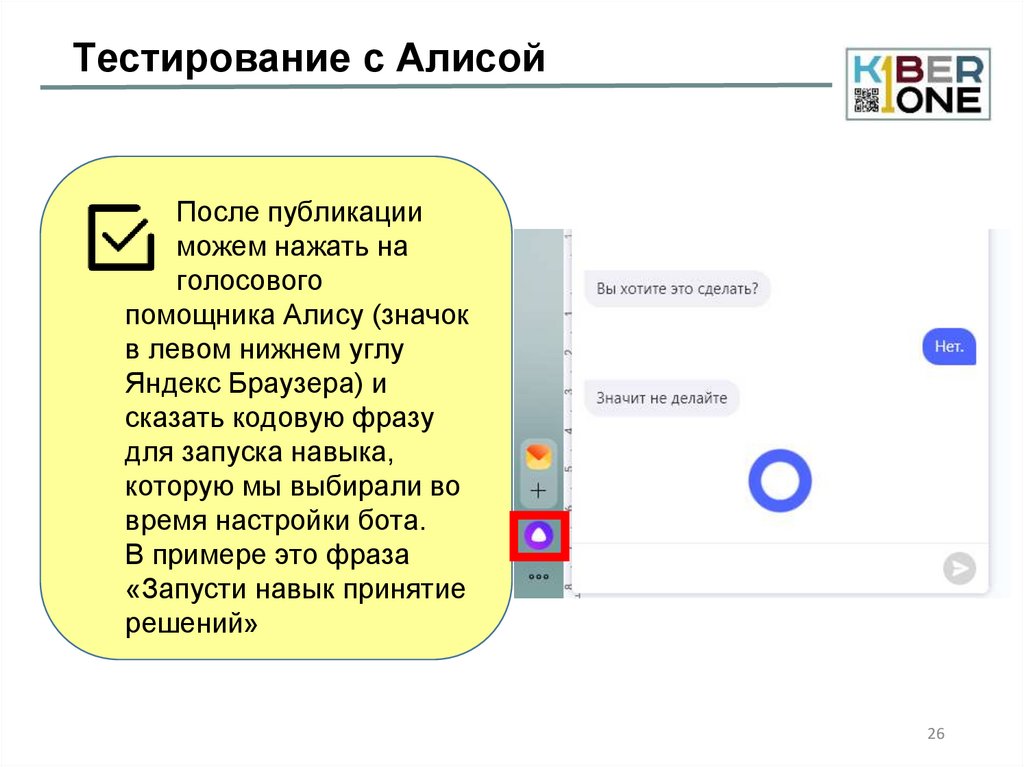
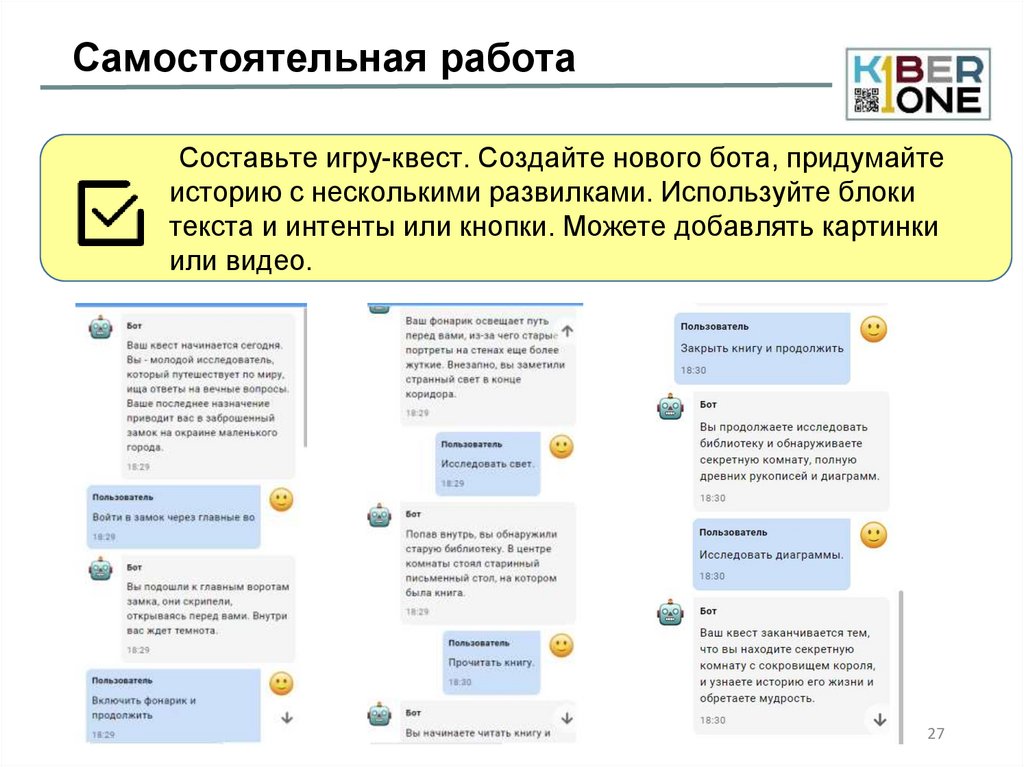
 Интернет
Интернет